Как предотвратить автоматический вход в аккаунт последнего пользователя в Windows 8.
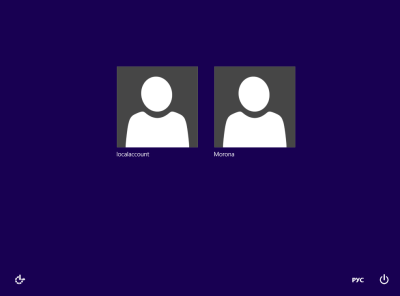
Если у вас есть несколько учетных записей пользователей в Windows 8 (например, один для себя, другой для члена вашей семьи), вы можете заметить новый раздражающий эффект в Windows 8 — это значки последнего пользователя автоматически,завершение работы/перезагрузить компьютер.Большинство пользователей не хотят быть подписаны в автоматический режим, и вместо этого предпочитают видеть список пользователей на экране входа в систему, из которых они могут выбрать, какая учетная запись пользователя для входа им нужна. Сегодня,я собираюсь поделиться простой настройкой, которая позволит вам предотвратить автоматический вход в Windows 8 из последней записи пользователя. И так,давайте начнем.
В Windows 8,процесс автоматического входа управляется через “Включен” параметр DWORD в следующем ключе реестра:
HKEY_LOCAL_MACHINESOFTWAREMicrosoftWindowsCurrentVersion authenticationLogonUIUserSwitch
Если параметр “Включен” имеет значение 1, вы получите список пользователей,вместо того,чтобы автоматически заходить в Windows 8 с учётной записью последнего пользователя.Проблема заключена в поведении процесса LogonUI.exe, который установлен на “Enabled” в нулевое значение и каждый раз при старте, даже если вы установите его вручную, для 1. Таким образом, единственный способ избежать “Enabled”, изменить права доступа на него от перезаписи-удалить запись , и установить его только на чтение.
Вот шаги, чтобы сделать именно это.
Во-первых, убедитесь, что у вас установлен вариант отключить автоматический вход. Нажмите клавиши на клавиатуре Win+R и введите следующее:
netplwiz
Затем нажмите Enter.Будет выведено следующее окно :
Проверьте опцию,называемую “Пользователи должны ввести имя пользователя и пароль, чтобы использовать этот компьютер”.
Как предотвратить Windows 8 от входа в автоматическом режиме последнего пользователя
- Скачайте вот этот zip файл и распакуйте его содержимое в любом месте куда вы хотите.
- Щёлкните правой кнопкой мыши на файл DISABLE_automatic_sign_in.cmd и в пункте меню выберите “Запуск от имени Администратора” .
- Тем самым,будут установлены все необходимые разрешения и права доступа в реестре. Это позволит вам выбрать учетную запись пользователя, прежде чем войти.
Как восстановить значения по умолчанию и отменить этот скрипт
Щелкните правой кнопкой мыши на файл RESTORE_automatic_sign_in.cmd и выберите пункт в меню “Запуск от имени Администратора” . Восстановить по умолчанию Windows 8 поведение.



 Январь 15th, 2013
Январь 15th, 2013  Данил
Данил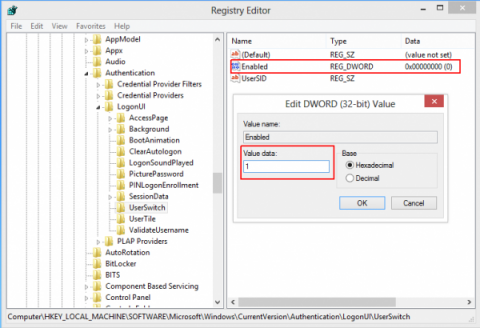
 Опубликовано в
Опубликовано в  :
: